PCの最適化を定期的に行っている方の多くは、強力なPC最適化およびクリーニングソフトウェアである「Avast Cleanup Premium」をご存じでしょう。しかし、有料ソフトであるため、このソフトウェアを購入するかどうかを迷うユーザーが多くあります。そこで今回はMiniToolよりAvast Cleanup Premiumはその買う価値があるかについて議論します。
PCユーザーであれば、Avastが開発したアンチウイルスプログラム「Avast Antivirus」をご存知の方も多いと思います。このソフトウェアは現在市販されているアンチウイルスソフトの中で、最も人気のあるソフトの一つであることは間違いないでしょう。一方で、Avast はアンチウイルス以外にも Avast Secureline、Avast CloudCare、Avast Cleanup Premium および Avast AntiTrack Premium などの他の優れたツールも開発しています。これらのツールの中で最も人気があるのは Avast Cleanup Premium です。
ただし、Avast Cleanup Premium は有料製品であり、使用するにはライセンスを購入する必要があります。それに、この製品を購入するのにかかるお金は安くではありません。というわけで、多くの人ユーザーが「Avast Cleanup Premiumはお得なのか?」、「買う価値はあるのか?」などの疑問を持つ、製品を購入するかどうかを迷っているかもしれません。これらの質問に答えるため、引き続き以下の内容をチェックしてください。
Avast Cleanup Premiumについて
Avast Cleanup Premiumは、コンピュータからジャンクファイルをスキャンして削除することにより、PCを高速化し、ディスクスペースを解放するためのPC専用の最適化およびクリーニングツールです。
このソフトウェアは、PCの高速化、ジャンクファイルのクリーンアップ、PC上の小さな不具合の修正、システムをメンテナンスしてスムーズに動作させることを効果的に行うことを謳っています。 以下に、Avast Cleanup Premiumにはどのような強力な機能が含まれているのかを説明します。
- ショートカットクリーナー:デスクトップとアプリケーションから廃止された役に立たないショートカットを削除するのに役立ちます。
- ディスク クリーナー:ハードディスクをクリーンアップし、容量が不足している場合にドライブの空き容量を増やすのに役立ちます。
- ブラウザクリーナー:ブラウザから残りのキャッシュファイルとトレースを削除するのに役立ちます。
- ブロートウェア除去:過剰なディスク容量とメモリを消費するサードパーティのソフトウェアを削除するのに役立ちます。
- レジストリクリーナー:これは、Windowsレジストリから隠されたジャンクを削除し、問題を修正するのに役立ちます。
- スリープモード:バックグラウンドアプリをスリープ状態にすることで、コンピューターのパフォーマンスを向上させ、使用しているプログラムに優先順位を付けるのに役立ちます。
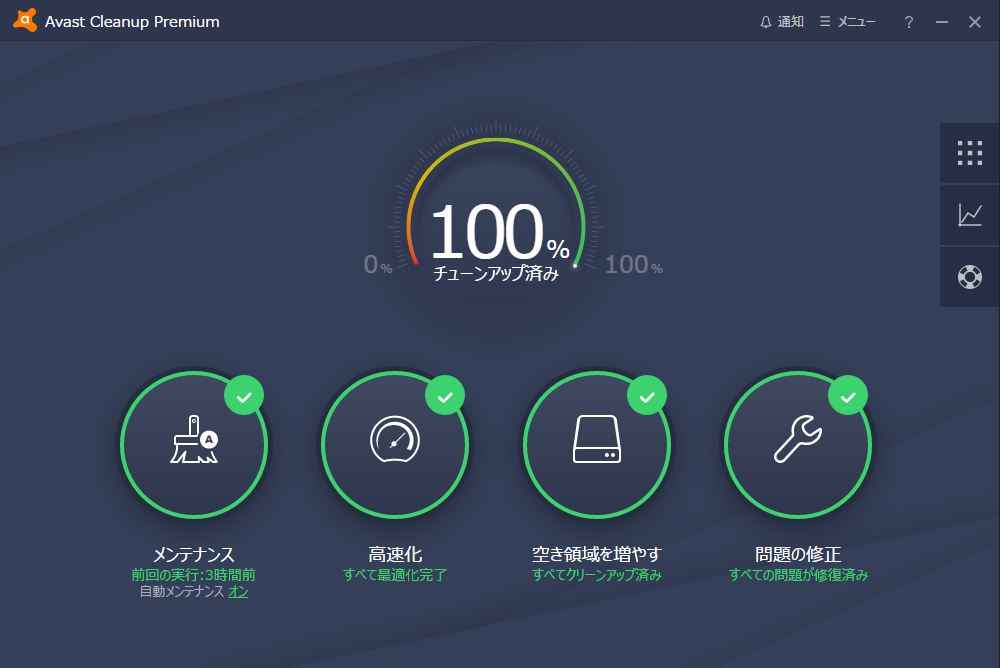
上記の機能から分かるように、Avast Cleanup Premiumを使用すると、ハードドライブ上の古い/不要なファイルを効率的にクリーンアップし、古いショートカットを削除し、コンピュータ上の古いアプリケーションやブラウザのキャッシュを簡単にクリアすることができます。
では、Avast Cleanup Premium の価格はいくらですか? 公式ウェブサイトによると、Avast Cleanup Premiumは1台デバイスにつき年間2,480円かかることが分かっています。この値段は高いですか?それともコストパフォーマンスが良いですか?以下を読むと答えがわかります。
Avast Cleanup Premiumはその価格に見合う価値があるのか?
Avast Cleanup Premiumは、1台あたり年間2,480円という価格からすると、高いと感じる方も多いのではないでしょう。なぜそう思うのですか? 以下、具体的な理由を分解してみよう。
実際のところ、このプログラムはパソコンのクリーンアップに効果的ですが、PCの加速とパフォーマンスの向上に対しては、それほど効果的ではないと感じます。まあ、コンピュータが非常に古く、ジャンクプログラムでいっぱいでない限り、ほとんどの場合、それほどスピードアップすることはありません。
というわけで、もしお使いのコンピュータのパフォーマンスを全体的に向上させたいなら、Avast Cleanup Premiumを当てにしないでください。コンピュータの実行速度の改善にはあまり役に立ちません。
さらに、Avast Cleanup Premium が提供する機能のほとんどは、Windowsで類似のツールが搭載されています。それなら、なぜこの製品にお金をかけるのでしょうか? 全く必要ありません。さらに、Avast Cleanup Premium が提供する機能のほとんどは、Windows の類似ツールにあります。 それなら、なぜこの製品にお金をかけるのでしょうか? 全く必要ありません。Windows 10/8/7でショートカット、ブラウザキャッシュ、プログラムをクリーンアップしたい場合。ここでは、参考になりそうなものをいくつかご紹介します。
- 散らかったデスクトップのショートカットを整理する:Windows 10でごちゃごちゃしたデスクトップアイコンを整理する方法
- Windows 10/8/7でレジストリを削除する:Windows 10でレジストリをクリーンアップする方法|無料レジストリクリーナー
- Windows 10/8/7でキャッシュをクリアする:Windows 10/8/7でキャッシュをクリアするためのいくつかのガイドを紹介します。
- PCのブロートウェアをアンインストールする:Windows 10でプログラムをアンインストールする方法
- Windows 10でディスクの空き容量を確保する:パソコンのハードディスクの空き容量を増やしてディスク領域を解放する方法
つまり、Avast Cleanup Premiumの主な機能は、コンピュータをクリーンアップすることです。 そして、これらはWindows自身ができることです。 したがって、Avast Cleanup Premium にお金をかける価値はないことは明らかです。
もちろん、Avast Cleanup Premiumは、Windowsに付属するツールよりも細かい機能を備えていることは事実です。しかし、こうした細かい点は、余計なお金を出してまで手に入れる価値はないです。そして、Avast Cleanup Premiumに代わる無料の実行可能なクリーンアップが存在します。Avast Cleanup Premium が高価であったり、購入する価値がないと思われる場合は、PCを最適化するためにその代替品をお試しください。
Avast Cleanup Premiumの代替品おすすめ
Avast Cleanup Premiumは便利ですが、お金がかかるという事実が多くのユーザーを遠ざけます。 そこで、多くのユーザーからの質問:Avast Cleanup Premium の代替品として推奨されるものはありますか?実際、Avast Cleanup Premium の機能のほとんどを、より安価に、あるいは無料で行うことができる他のツールも数多く存在します。
次に、Avast Cleanup Premium の優れた代替品として、PC を高速化し、ディスク領域を解放し、一般的なハードドライブエラーを簡単に修正することができる 2 つの製品を紹介します。どちらも無料で使用できます。自分のニーズに合わせてお選びいただけます。
MiniTool Partition Wizard 無料版
プログラムを使用してコンピュータの速度を上げ、ディスクエラーを検索し、コンピュータ内のファイルをクリーンアップしたい場合は、MiniTool Partition Wizard無料版というAvast Cleanup Premiumの最高の代替品をお勧めします。
MiniTool Partition Wizard無料版は、評判の高い、信頼できるパーティションマネージャー&ディスクスペースアナライザーです。このソフトウェアを使えば、パーティションの拡張、パーティションの移動/サイズ変更、ディスク/パーティションのバックアップ、ファイルシステムのチェック、サーフェステスト、ディスク使用状況分析、ディスクの抹消、ディスクパフォーマンスの測定など多くのことを行うことができます。
また、ディスクスペースを解放し、ジャンクファイルをクリーンアップするには、MiniTool Partition Wizard無料版のディスク使用状況分析機能を利用することができます。この機能はは、どのファイルがディスクスペースを占有しているかを把握することができます。ディスク上の大きなファイルを見つけ、スペースアナライザーを使って直接削除することができます。
続いて、MiniTool Partition Wizard無料版のディスク使用状況分析機能の使い方を解説していきます。
ステップ1. 以下のボタンをクリックして、MiniTool Partition Wizard無料版をダウンロードします。すると、ソフトウェアをインストールし、メインインターフェイスに入ります。
MiniTool Partition Wizard Freeクリックしてダウンロード100%クリーン&セーフ
ステップ2.上部のツールバーで「ディスク使用状況分析」機能をクリックして起動します。
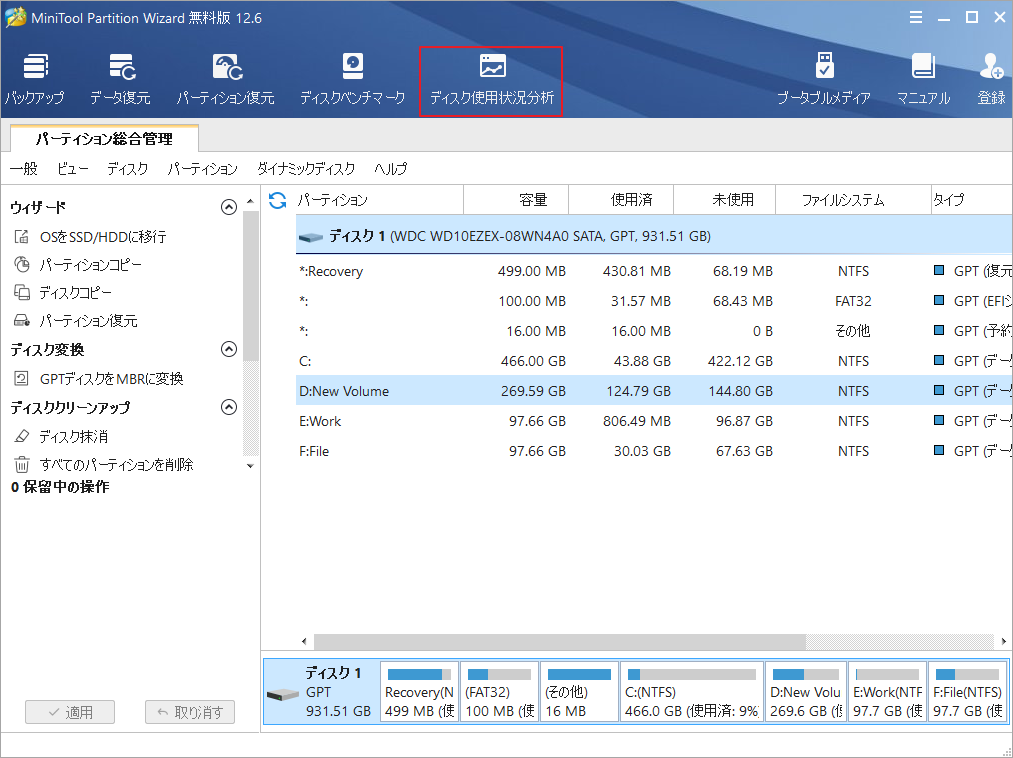
ステップ3. ドロップダウンメニューから分析(スキャン)するパーティションを選択し、「スキャン」ボタンをクリックします。
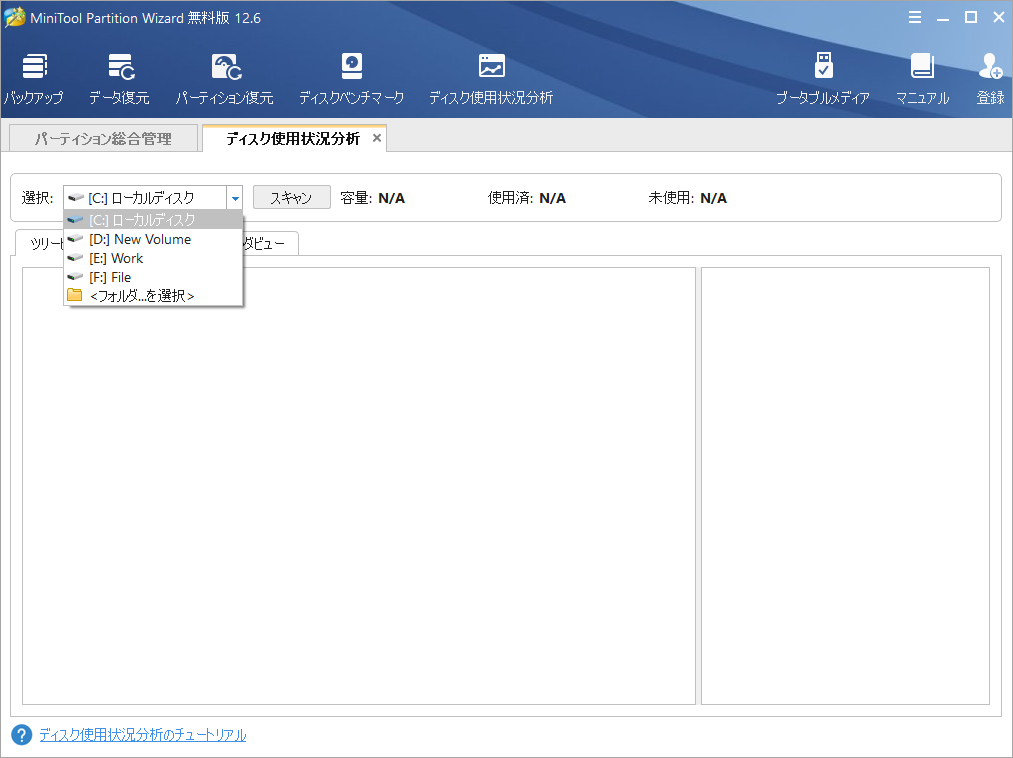
ステップ4.スキャン完了まで待ちます。ハードディスク内のファイル数とファイルのサイズによって、ディスク使用状況解析処理に数分から数時間かかる場合があります。
ステップ5. スキャンが完了したら、容量を占めているファイルをサイズ別に表示することができます。削除したいファイルを選択し、右クリックで「削除(完全に)」を選択します。
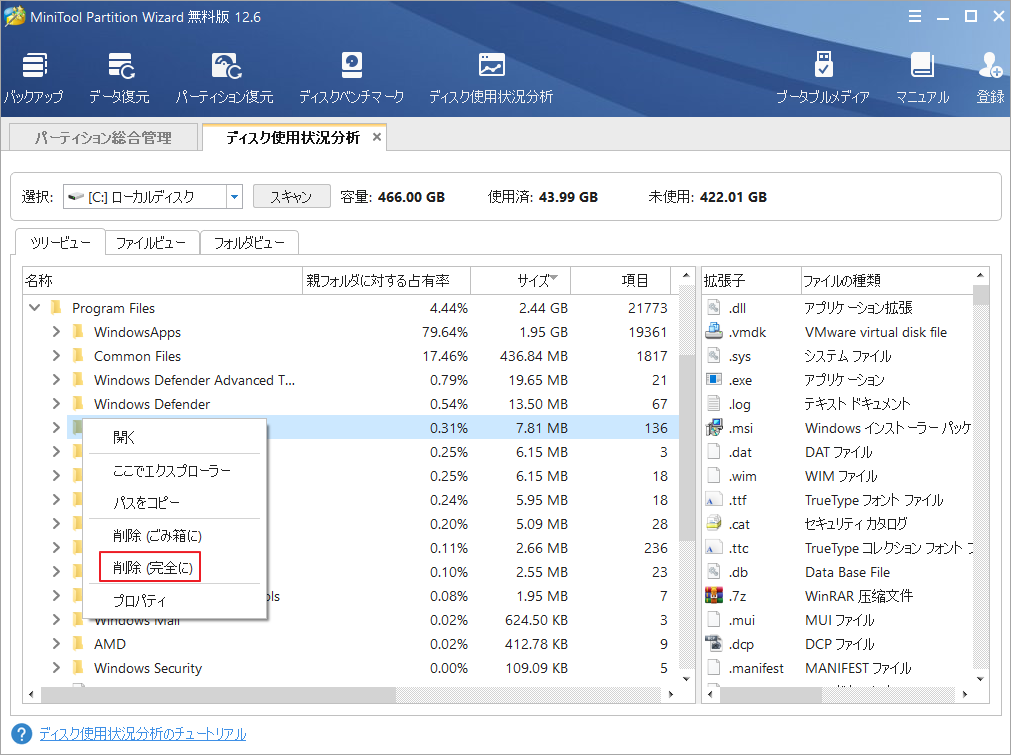
コンピュータ上の不要なファイルを削除してディスクの空き容量を確保するには、MiniTool Partition Wizard 無料版の「ディスク使用状況分析」を試してみる価値があります。
この機能以外にも、MiniTool Partition WizardはCドライブ(OSがインストールされている場所)を拡張することで、コンピュータを加速することができます。Cドライブのディスク容量が足りないと、Windowsは必要なファイルやプログラムにアクセスするのに時間がかかり、コンピュータのパフォーマンスが低下してしまいます。
Cドライブの拡張以外にも、MiniTool Partition Wizardを使ってPCの古いハードドライブ(HDD)をSSDにアップグレードすることで、コンピュータの性能を向上させることができます。これにより、コンピュータをスピードアップし、コンピュータの全体的な性能を向上させます。
MiniTool Partition Wizardには他にも多くの便利な機能があるので、コンピュータのパフォーマンスを最適化し、簡単な手順でWindowsの様々な問題を修正することができます。さぁ、このフリーウェアをダウンロードして試してみましょう。
MiniTool Partition Wizard Freeクリックしてダウンロード100%クリーン&セーフ
ディスクのクリーンアップ
Avast Cleanup Premium のもう一つの代替手段は、Windows 組み込みのユーティリティである 「ディスククリーンアップ」です。このユーティリティはPC上の一時ファイル、Windows メモリダンプファイル、インターネットキャッシュファイル、不要なプログラムファイルなどをクリーンアップするのに非常に便利です。
より多くのスペースを確保するためにコンピュータをクリーンアップし、様々なキャッシュファイルを削除するツールが必要なだけなら、Avast Cleanup Premium の代わりに ディスククリーンアップを使ってみるのも良いでしょう。
以下では、Windows 10でディスクのクリーンアップを実行する方法を説明します。
ステップ1. Windows 10の検索ボックスに「ディスク クリーンアップ」と入力し、最も一致する結果の「ディスク クリーンアップ」アプリをクリックして起動します。
ステップ2. クリーンアップしたいドライブを選択します。デフォルトではシステムドライブが選択されています。ここでは、他のドライブを選択することもできますが、通常は不要なファイルがたくさん含まれているCドライブが選択されます。ドライブを選択した後、「OK」をクリックして実行します。
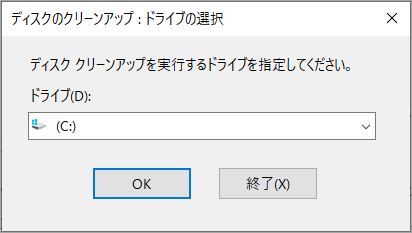
ステップ3.削除したい項目に全てチェックを入れます。Windowsはデフォルトでいくつかの不要なファイルに自動的にチェックを入れます。そして、「OK」ボタンをクリックします。
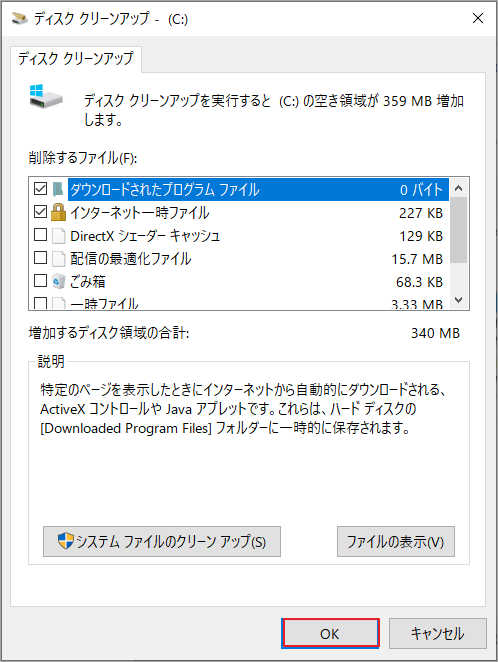
ステップ4. 新しいポップアップウィンドウで、クリックしてファイルを削除し、それらのファイルを完全に削除することを確認します。
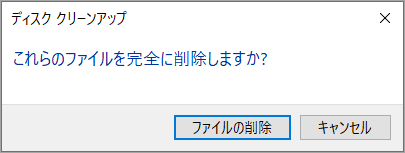
その後、ディスククリーンアップが選択したファイルの削除を開始します。操作完了まで待ちます。
ディスクスペースのクリーンアップとディスクパフォーマンスの最適化のために、MiniTool Partition Wizardの無料版を使用することをお勧めします。このソフトは、より多くの機能を持ち、より効果的にパソコンを高速化することができるからです。 しかし、たまにしかパソコンからジャンクファイルを削除しないのであれば、ディスクのクリーンアップも良い選択肢です。
MiniTool Partition Wizard Freeクリックしてダウンロード100%クリーン&セーフ
他にも優れた代替品があれば、それを使ってディスク領域をクリーンアップし、コンピュータをスピードアップすることができます。
結語
Avast Cleanup Premiumは価格に見合うだけの価値があるかという問いに対する答えは、もうおわかりだと思います。 Avast Cleanup Premium を購入したくない場合は、MiniTool Partition Wizard や Disk Cleanup などの他の代替ソフトがあります。
MiniTool Partition Wizard を使って空き容量を確保し、PC を強化する方法について質問がある場合は、以下のコメント欄に記入してください。 また、Avast Cleanup Premium の他のより良い代替品をお持ちでしたら、ぜひ私たちと共有してください。最後にMiniToolソフトウェアの使用に関してヘルプが必要な場合は、[email protected] までご連絡ください。


